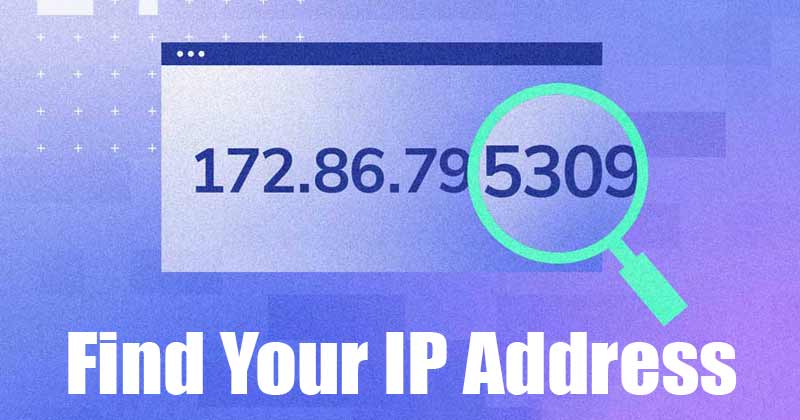A GoToMyPC egy egyszerű és biztonságos távoli csatlakozási megoldás, amely lehetővé teszi, hogy bármely más, internetre csatlakozó eszközről csatlakozzon eszközéhez. Sajnos ennek a gyakran használt megoldásnak időnként billentyűzetproblémái vannak.

A GoToMyPC használata kihívást jelenthet, ha a billentyűzete nem működik megfelelően. Ez a cikk tippeket kínál a GoToMyPC billentyűzetproblémák kijavításához, hogy hatékonyan tudja használni a programot.
Ellenőrizze a billentyűzet csatlakozását
Győződjön meg arról, hogy a billentyűzet megfelelően csatlakozik a készülékhez. Először is győződjön meg arról, hogy a billentyűzet USB-portja csatlakoztatva van. Billentyűzethiba lép fel, ha a billentyűzet nincs csatlakoztatva a számítógéphez, vagy nem megfelelően van bedugva az USB-portba. Ebben az esetben a billentyűzet nem fog működni, és a rendszer nem ismeri fel.
Telepítse újra a billentyűzet illesztőprogramjait
Ha a billentyűzet hirtelen leáll, annak valószínűleg az elavult billentyűzet-illesztőprogramok az okai. Gyakran az újratelepítés megoldja a problémát. A billentyűzet illesztőprogramja számos különböző technikával újratelepíthető a számítógépére.
A probléma Windows rendszerű számítógépeken történő megoldásához kövesse az alábbi lépéseket:
- Kattintson a jobb gombbal a „Start” elemre, és válassza az „Eszközkezelő” lehetőséget.

- Nyissa meg a „Billentyűzetek” részt, majd válassza ki a billentyűzetet.

- A menüsorban válassza az „Eszköz eltávolítása” lehetőséget.

- Kattintson az „Eltávolítás” gombra a képernyőn megjelenő megerősítő üzenet elfogadásához.

- Indítsa újra a számítógépet.

A számítógép újraindítása után automatikusan újratelepíti a billentyűzet illesztőprogramját.
Ha Ön Mac-felhasználó, kövesse ezt az útmutatót:
- A Mac billentyűzetét le kell választani.
- Nyissa meg a „Keresőt”, válassza a „Go” lehetőséget.

- Kattintson a „Go to Folder” gombra.

- Keressen a „Könyvtár” kifejezésre.

- Válassza ki az összes billentyűzet-illesztőprogramhoz kapcsolódó mappát, és helyezze őket a „Kukába”.


- Mielőtt csatlakoztatná a billentyűzetet a Mac számítógéphez, ürítse ki a szemetet.

A billentyűzet-illesztőprogramot most automatikusan újratelepíti a Mac „Beállítási asszisztense”.
Telepítse újra a GoToMyPC-t
A billentyűzet probléma akkor fordulhat elő, ha a GoToMyPC program a gazdagépen bármilyen okból megsérül. A GoToMyPC újratelepítése egyszerű.
- Nyissa meg a www.GoToMyPC.com webhelyet, és jelentkezzen be fiókjába.

- Telepítse újra a GoToMyPC-t a „GoToMyPC telepítése” gombra kattintva.

- Ha számítógépe megjelenik a listában, válassza ki az újratelepíteni kívánt gazdagépet.

- Válassza az „Eltávolítás”, majd az „OK” lehetőséget.

- A „Sajátgépek” képernyőn kattintson a „Számítógép hozzáadása”, majd az „Install GoToMyPC” elemre.

Indítsa újra az eszközt, és ellenőrizze, hogy ez a megoldás megoldotta-e a problémát.
További GYIK
Problémák az ügyfélszámítógéppel
A következő tanácsok segíthetnek megoldást találni, ha problémái vannak az ügyfélszámítógéppel.
● Győződjön meg arról, hogy a GoToMyPC kapcsolatokat nem akadályozza meg a tűzfal. A g2viewer.exe szoftverhez korlátlan kimenő internet-hozzáférést kell biztosítani.
● Ellenőrizze, hogy az operációs rendszere támogatott-e.
● Ellenőrizze, hogy az ügyfélszámítógép megfelel-e az internetkapcsolat minimális követelményeinek.
● Állítsa vissza a GoToMyPC csatlakozási beállításait.
● Futtassa a „Kapcsolatvarázslót” a csatlakozási beállítások javításához, ha hibaüzenetet kap arról, hogy a GoToMyPC nem tud munkamenetet létrehozni.
● Ha az ügyfélszámítógép hardverproblémája van, próbáljon meg másik eszközt csatlakoztatni.
Problémák a gazdagéppel
A GoToMyPC-nek telepítve kell lennie és működnie kell a gazdagépen, amely az eszköz, amelyhez távolról csatlakozik. Valószínűleg fizikailag jelen kell lennie ahhoz, hogy a számítógépet használhassa a GoToMyPC problémák megoldásához a gazdagépen. Az alább felsorolt lépések segítenek a probléma megoldásában, és lehetővé teszik a távoli gazdagéphez való csatlakozást.
● A gazdagép újraindítása számos problémát megoldhat, beleértve a „GoToMyPC” csatlakozási problémákat is. Ha minden más nem sikerül, az újraindítás mindig megér egy próbát.
● A hibás csatlakozási beállítások javításához indítsa el a „GoToMyPC csatlakozási varázslót”.
● Győződjön meg arról, hogy a „g2comm.exe” program teljes kimenő web-hozzáféréssel rendelkezik, és hogy a tűzfala nem zavarja-e.
● Ellenőrizze, hogy a gazdagép megfelel-e a GoToMyPC munkamenet futtatásához szükséges előfeltételeknek.
● Állítsa alaphelyzetbe a kapcsolatért felelős útválasztót vagy modemet.
● Forduljon internetszolgáltatójához, hogy beszéljen a megszakításokról és a kapcsolat megszakadásáról.
A GoToMyPC megnyitó nem működik
Lehetséges, hogy a GoToMyPC nyitó meghibásodik, ha a szoftver letöltése sokáig tart. Próbáljon ki néhány módszert a probléma megoldásához.
● Mielőtt ismét megpróbálna csatlakozni a munkamenethez, törölje a böngésző gyorsítótárát. Ez lehetővé teszi a böngésző számára, hogy megbizonyosodjon arról, hogy be van-e állítva az eszközön.
● Ha nem tudja elindítani a munkamenetet, mert a megnyitó oldalon leállt, kattintson a „Letöltés és futtatás” hivatkozásra a megnyitófájl letöltésének kényszerítéséhez.
● Manuálisan letöltheti és telepítheti a „g2minstallerextractor.exe” fájlt a „Letöltés” gombra kattintva. A telepítés után csatlakozzon újra az értekezlethez.
● A „GoTo Opener Permissions Fix Tool” egy másik lehetőség.
A dolgok zökkenőmentes futtatása
Az eszköz távoli elérése megkönnyítheti és hatékonyabbá teheti munkáját. Ha valaha is problémái voltak a GoToMyPC alkalmazással, például a billentyűzet nem működött, akkor tudja, milyen frusztrálóak lehetnek ezek a problémák. A probléma megoldása lehetővé teszi az ehhez hasonló eszközök egyszerűbb használatát.
Találkoztál már azzal, hogy a billentyűzet nem működik? Nehéz volt megjavítani? Tudassa velünk az alábbi megjegyzések részben.